Cara Transfer Data Gps Map Garmin Ke Autocad, Arcview Gis, Mapinfo Professional, Arcgis
Bagi anda yang ingin tahu Cara Transfer Data GPS Map Garmin Ke AutoCAD, ArcGIS, ArcView GIS, dan MapInfo Professional simak saja tutorial di bawah ini.
Saya sudah berusaha membuatnya sedemikian rupa semoga gampang dipahami dan dipraktekkan.
Software Yang Bisa Digunakan Untuk Transfer Data GPS
- MapSource
- EasyGPS
- ExpertGPS
- DNRGPS
Software Yang Digunakan Dalam Pembuatan Tutorial
Dalam pembuatan totorial ini, perlengkapan yang saya gunakan adalah:
- GPSMap Garmin 60Csx dengan kabel datanya
- Software MapSource Version 6.13.7
- AutoCAD Map 3D 2010
- ArcView GIS 3.3
- MapInfo Professional 9.0
- ArcGIS 9.3
Jika anda ingin mencoba mempraktekkan semua materi yang ada di artikel ini, paling tidak anda harus mempersiapkan perlengkapan menyerupai di atas.
Transfer Data GPS Ke Komputer Menggunakan MapSource
1. Nyalakan GPS → Hubungkan GPS dengan Komputer memakai Kabel data
2. Buka Program MapSorce
3. Klik Menu Transfer → Receive From Device
4. Klik Find Device → Pilih objek yang akan di transfer (Dalam tumpuan ini saya hanya akan menntransfer Waypoints dan Tracks) → Klik Receive. Untuk lebih terperinci lihat gambar di bawah ini.
5. Apabila proses transfer berhasil, akan muncul pesan “The data was succesfuly received” dan ada pilihan untuk mematikan GPS. Biarkan saja pilihannya tercentang kemudian klik OK.
6. Sekarang Anda lihat gambar di bawah, dibagian sisi kiri terdapat banyak sekali Waypoints (ada 658) dan Tracks (ada 234). Itu disebabkan lantaran semua data yang pernah kita ambil memakai GPS dan belum sempat terhapus, maka data tersebut semuanya ikut berpindah ke MapSorce.
Jadi pemilihan data yang akan kita gunakan tidak sanggup dilakukan pada ketika proses transfer tetapi pada ketika data tersebut telah masuk ke MapSource.
Untuk memudahkan pemilihan data, kita sanggup mengurutkannya menurut kolom dari masing-masing data dengan cara meng klik judul di penggalan atas. Misalnya apabila kita ingin mengurutkannya menurut waktu pengambilan data, maka klik saja goresan pena Start Time.
7. Buang data yang tidak diharapkan dengan cara mengklik baris data tersebut, kemudian klik kanan, kemudian pilih Delete Tracks atau Delete Waypoints.
Gunakan tombol Shift pada keybord untuk mimilih/ memblok banyak data semoga proses menghapus lebih efektif.
8. Apabila semua data yang tidak akan kita gunakan telah dihapus, maka proses selanjutnya yakni menyimpan data tersebut.
9. Pilih File → Save As → ganti “Save as type” dengan DXF (*.dxf) semoga file sanggup dibaca oleh software-software SIG dan pemeetaan yang lain → ketik nama file → kemudian Save
10. Akan muncul kotak obrolan yang menawarkan kita pilihan untuk menentukan sistem koordinat dan faktor skala (Bebas memilih, sebagai tumpuan saya menentukan UTM) → klik OK.
Cara membuka data berextensi DXF (*.dxf) di AutoCAD / AutoDesk Map
Pilih sajian File → Open → Files of type: pilih DXF (*.dxf) → Cari lokasi File yang dimaksud → Klik Open.
Untuk melihat tutorial Autocad Map lain yang pernah saya muat di blog ini, silahkan klik Tutorial AutoCad Map
Cara membuka data berextensi DXF (*.dxf) di ArcView GIS
1. Aktifkan dulu Extensions yang berfungsi untuk membaca file-file CAD. Caranya, Pilih sajian File → Extensions… → Centang Cad Reader → Klik Ok.
2. Panggil File yang berextensi DXF (*.dxf) dengan cara, pilih View → Add Theme → cari lokasi File → klik file yang dimaksud → klik Ok
Cara membuka data berextensi DXF (*.dxf) di MapInfo Professional
1. Gunakan Universal Translator terlebih dahulu untuk merubah data berextensi DXF (*.dxf) menjadi berextensi MapInfo TAB.
Lebih detil ihwal cara memakai Universal Translator baca artikel saya sebelumnya yang berjudul Cara Merubah Peta Dari Format Arcview Menjadi Format AutoCad
2. Buka File yang telah dirubah dengan Universal Translator dengan cara, Pilih sajian File → Open → cari lokasi File → klik file yang dimaksud → klik Open
Cara membuka data berextensi DXF (*.dxf) di ArcGIS
Pilih sajian File → Add Data → cari lokasi File → klik file yang dimaksud → klik Add
Penutup
Demikian tutorial sederhana mengenai cara transfer data GPS Map Garmin ke banyak sekali software SIG.
Sebenarnya tutorial ini saya tulis untuk pertama kali pada tahun 2010. Saya tidak menyangka artikel ini sudah dibaca oleh banyak orang. Berdasarkan laporan data statistik situs saya, artikelnya sudah dibaca oleh puluhan ribu orang.
Bahkan sudah di copy-paste dan diposting ulang di beberapa situs lain. Ada juga yang mengkonversi menjadi PDF kemudian menyebar di internet. (Kalau anda mau copy-paste artikel ini, jangan lupa cantumkan link sumber ke artikel ini)
Agar update dengan perkembangan terbaru, tutorial ini akan saya tulis ulang dan ditambahkan materinya. (Update : saya sudah menulis materi perhiasan untuk artikel ini, silahkan dibaca di Memindahkan Data GPS Ke Excel)
Semoga nanti dengan penambahan materi, tutorial ini sanggup lebih bermanfaat.
Sumber https://www.asifah.com



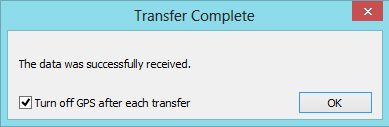

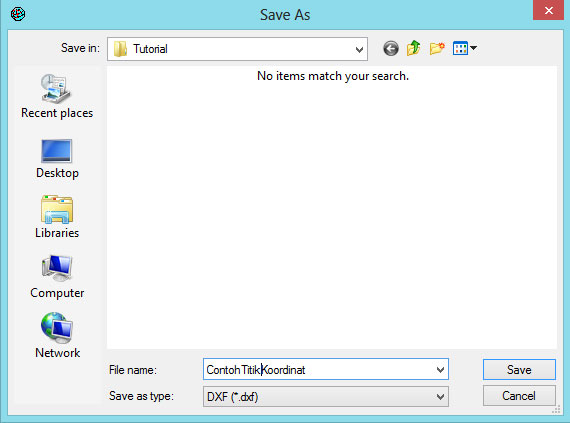

0 Response to "Cara Transfer Data Gps Map Garmin Ke Autocad, Arcview Gis, Mapinfo Professional, Arcgis"
Posting Komentar